Gyakran végigülünk egy-egy epizódot vagy filmet a Netflixen, még akkor is, ha húzósnak tűnik. Néha csak fel kell gyorsítani. A Netflix lejátszási sebesség eszközével növelheti a film vagy a műsor sebességét. Így kell használni.
Meglátogatni a Netflix weboldal számítógépén jelentkezzen be fiókjába, és játsszon le egy tévéműsort vagy filmet, amelyet meg szeretne nézni.
A videó betöltése és lejátszása után mozgassa a kurzort a lejátszó vezérlőinek megjelenítéséhez a képernyő alján.

Vigye az egérmutatót a jobb alsó sarokban lévő sebességmérőnek tűnő gomb fölé.
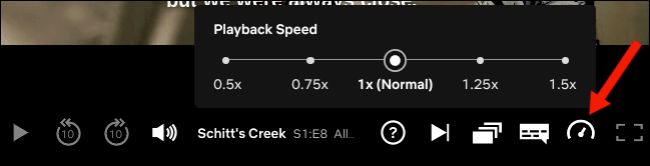
Megjelenik egy új „Lejátszási sebesség” menüablak. Válasszon egyet az öt különböző előre beállított sebesség közül, hogy könnyedén növelje vagy csökkentse a Netflix-videó ütemét.
A funkció eléréséhez nem kell módosítania a Netflix beállításait. Alapértelmezés szerint elérhetőnek kell lennie, de ha nem, akkor a Netflix még nem kínálja az Ön országában. Megpróbálhat kijelentkezni, majd újra bejelentkezni.
Ez a beállítás nem vonatkozik a Netflix-profilodra, és az egyes megtekintési munkamenetekre korlátozódik. Tehát ha egy bizonyos ütemben szeretné tartani a lejátszási sebességet, akkor minden alkalommal módosítania kell egy videó lejátszásakor.
A feliratok automatikusan felzárkóznak az új lejátszási sebességhez. Ezért nem kell attól tartania, hogy lemarad a párbeszédről, ha a képernyőn megjelenő szövegre hagyatkozik.
A Netflix lejátszási sebesség eszköze a telefonodon is elérhető. Először is győződjön meg arról, hogy a Netflix legújabb verziója van a számítógépén Android, iPhone, vagy iPad.
Ezután indítsa el a Netflix alkalmazást, és játsszon le egy epizódot vagy filmet. Érintse meg a „Sebesség” gombot a bal alsó sarokban a lejátszási sebességszabályzók megjelenítéséhez.
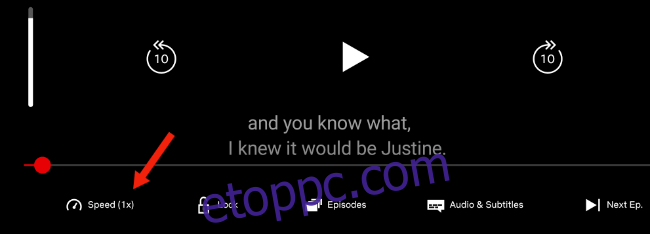
Mostantól beállíthatja a Netflix lejátszási sebességét a tempó felgyorsításához vagy lassításához.

Hasonlóképpen személyre szabhatja a feliratok megjelenését a Netflixen, és akár a lejátszást is vezérelheti a billentyűzetével.
body #primary .entry-content ul#nextuplist {list-style-type: none;margin-left:0px;padding-left:0px;}
body #primary .entry-content ul#nextuplist li a {text-decoration:none;color:#1d55a9;}

